디지털 이미지 편집의 도전은 특히 에어브러시 아티스트에게 많은 창의적인 가능성을 제공합니다. 이 튜토리얼에서는 영감을 주는 우주 풍경을 매력적인 배경과 매혹적인 실루엣으로 단계별로 만드는 방법을 보여드립니다. 배운 기술들은 이 프로젝트에만 적용할 수 있는 것이 아니라, 디지털 그림 분야에서의 당신의 레퍼토리를 크게 확장할 것입니다.
주요 포인트
- 다양한 브러시 타입의 사용이 결과에 상당한 영향을 미칠 수 있습니다.
- 색상 그라디언트와 층은 구성의 깊이와 역동성에 기여합니다.
- 구조화된 작업 방식은 세부 사항을 쉽게 편집하고 최적화할 수 있게 합니다.
단계별 가이드
프로젝트 시작 및 파일 설정
새로운 빈 파일을 열며 시작합니다. 적절한 작업 이름을 선택하세요; 이 경우 "우주 풍경"을 사용합니다. 픽셀 너비와 높이를 2100 x 1000으로 설정합니다. 이렇게 하면 세부 사항을 디자인할 충분한 공간을 확보할 수 있습니다.
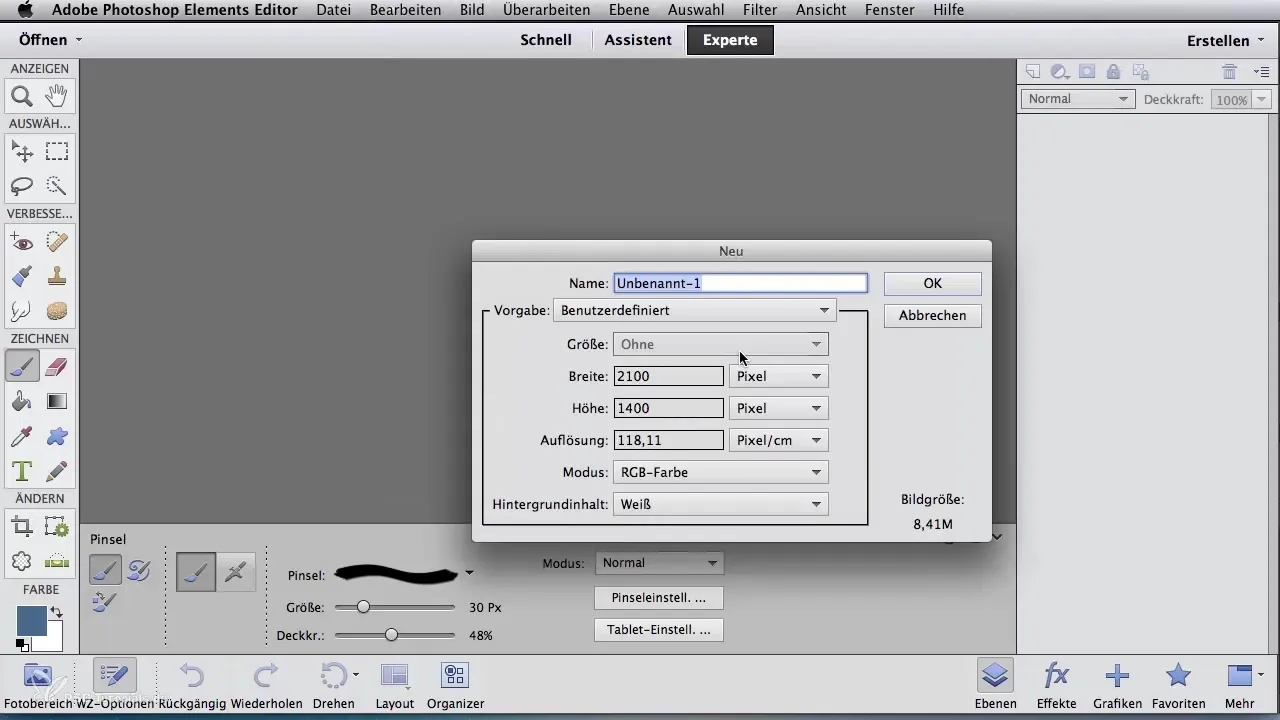
도구 선택 및 색상 선택
약 1000 픽셀 크기의 크고 둥글며 부드러운 브러시를 선택합니다. 더 밝은 파란색 음영을 선택하고 부드러운 색상 그라디언트를 생성하기 시작합니다. 그라디언트 도구를 사용하거나 에어브러시 장치로 작업할 때처럼 색상을 수동으로 혼합할 수 있습니다.
새 레이어 생성
추가 객체를 위한 새 레이어를 만듭니다. "레이어" 메뉴에서 선택하거나 "새 레이어" 아이콘을 클릭하여 이를 수행할 수 있습니다. 이렇게 하면 기본 레이어에 영향을 주지 않고 언제든지 변경할 수 있기 때문에 작업 방식이 더 유연해집니다.
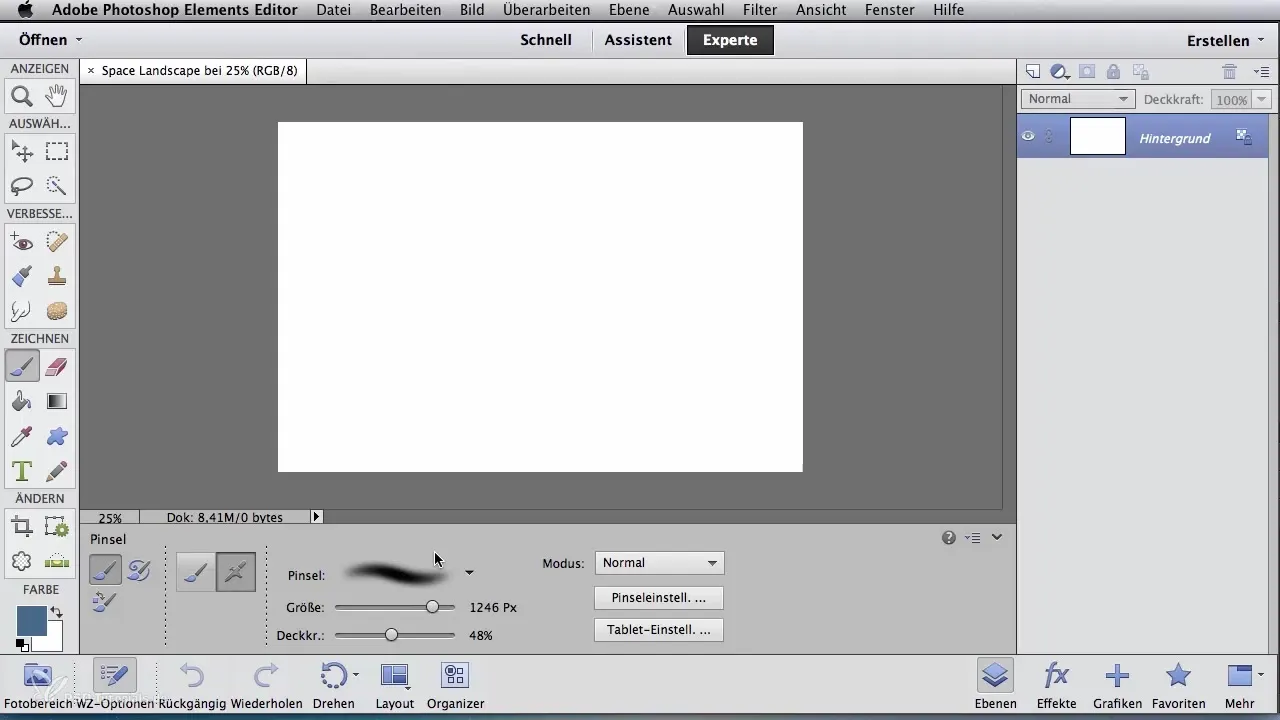
첫 번째 색 적용 및 초크 브러시 사용
첫 번째 실루엣을 위해 어두운 중간색 파란색의 초크 브러시를 선택하세요. 초크 브러시가 날카로운 가장자리를 형성하며 미래적인 건물을 스케치하는 데 도움이 되는 첫 번째 색 적용으로 시작합니다. 더 세부적인 작업을 위해 브러시 크기를 줄이고, 약 50%의 불투명도로 설정하여 산과 건물에서 부드러운 구조를 생성합니다.
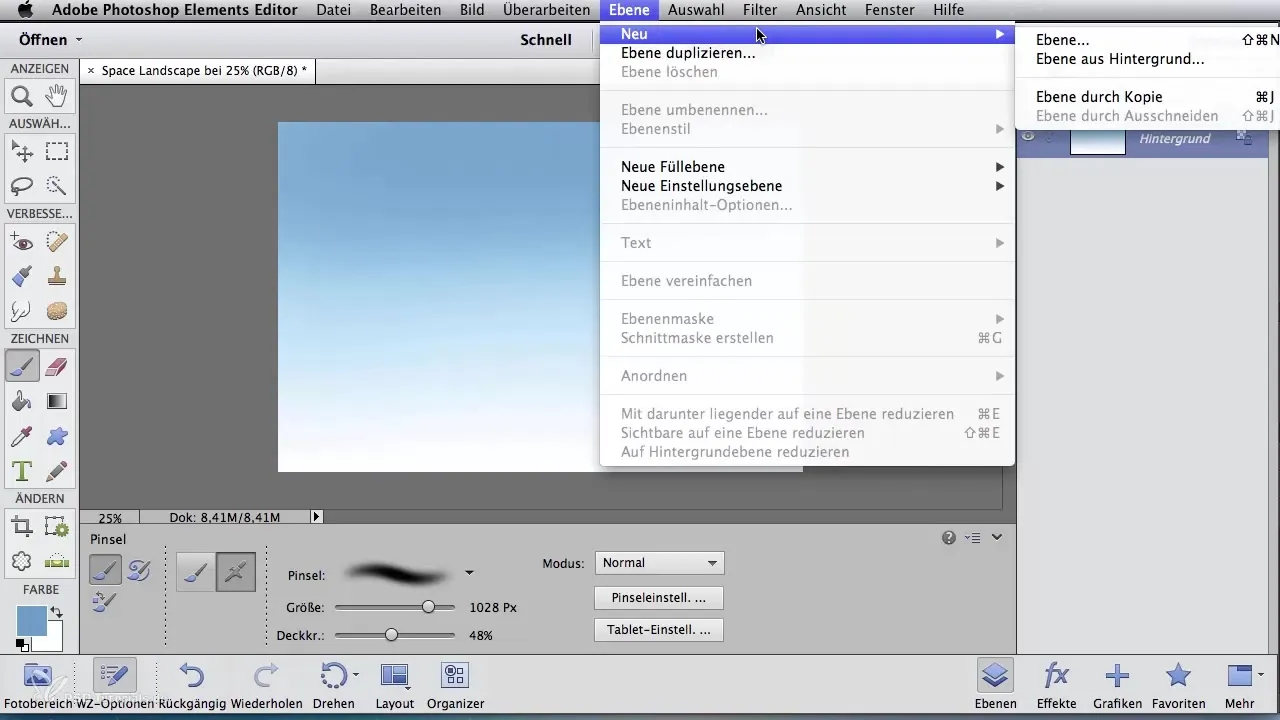
실루엣 및 세부 사항 추가
이제 다른 브러시 크기로 전환하여 실루엣을 더 잘 채색할 수 있도록 합니다. 두 번째 건물을 추가하고 왼쪽 면과 관련된 타워를 스케치합니다. 두 건물을 다리로 연결하여 구성 체계가 일관되도록 합니다.
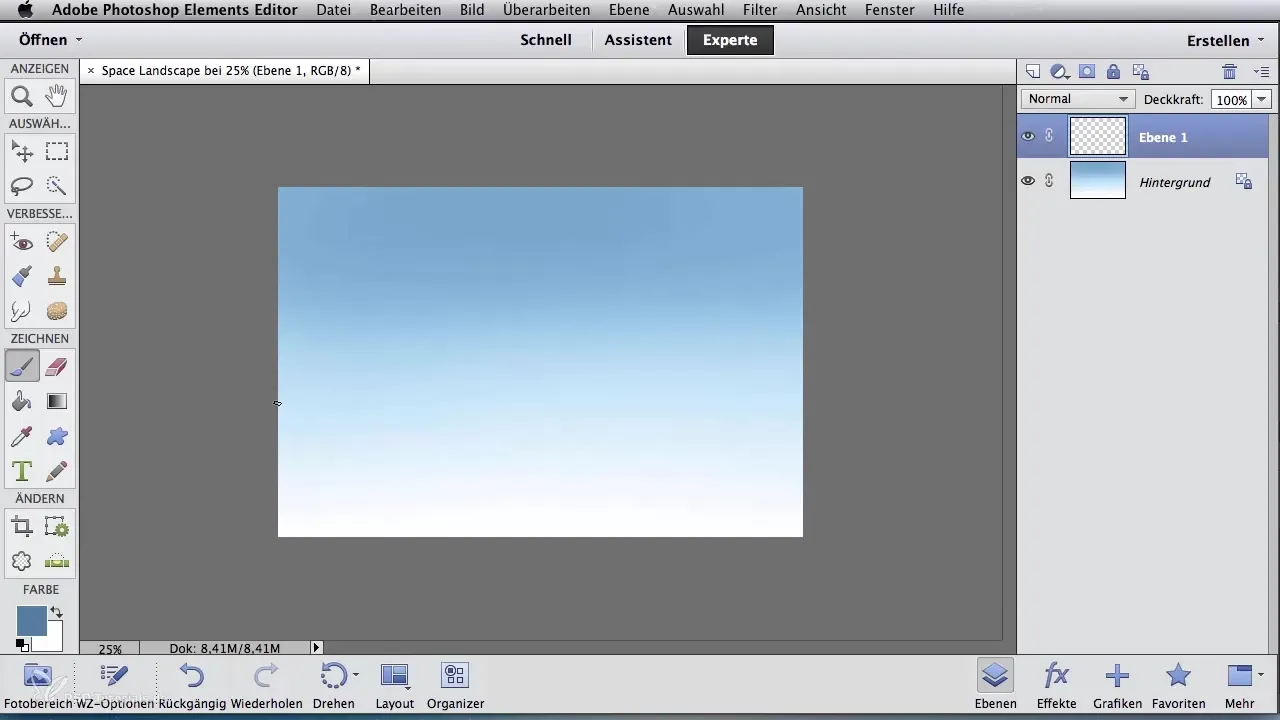
미래적인 요소 통합하기
외곽선을 그려 채색하여 더 많은 미래적인 산 구조를 만듭니다. 장면에 깊이를 더해줄 음영에 처음 집중하세요. 중간 불투명도를 사용하여 그림 그리는 동안 색조 강도를 강화하세요.
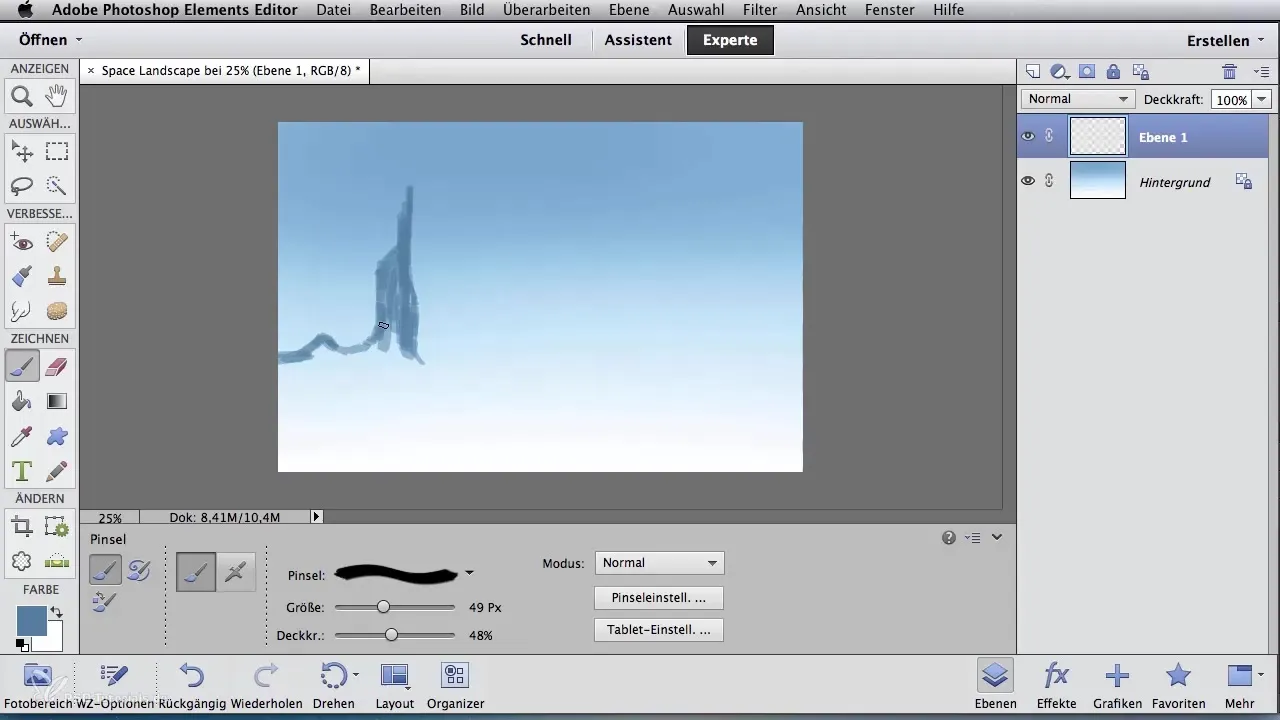
윤곽선 정교화
지우개로 산과 건물 윤곽선을 최적화합니다. 가장자리는 더 선명해야 하며, 이러한 과정에서 구성에 미래적인 매력을 더할 수 있는 안테나 같은 구조도 추가할 수 있습니다.
빛과 하이라이트 추가
밝은 파란색으로 색상을 변경하여 산의 빛과 건물의 추가 하이라이트를 생성합니다. 첫 번째 건물의 왼쪽 가장자리에서 빛의 엣지를 추가하는 동안 다시 한 번 브러시 크기를 줄입니다. 색상을 먼저 대략적으로 적용하십시오 – 정밀함은 나중에 올 것입니다.
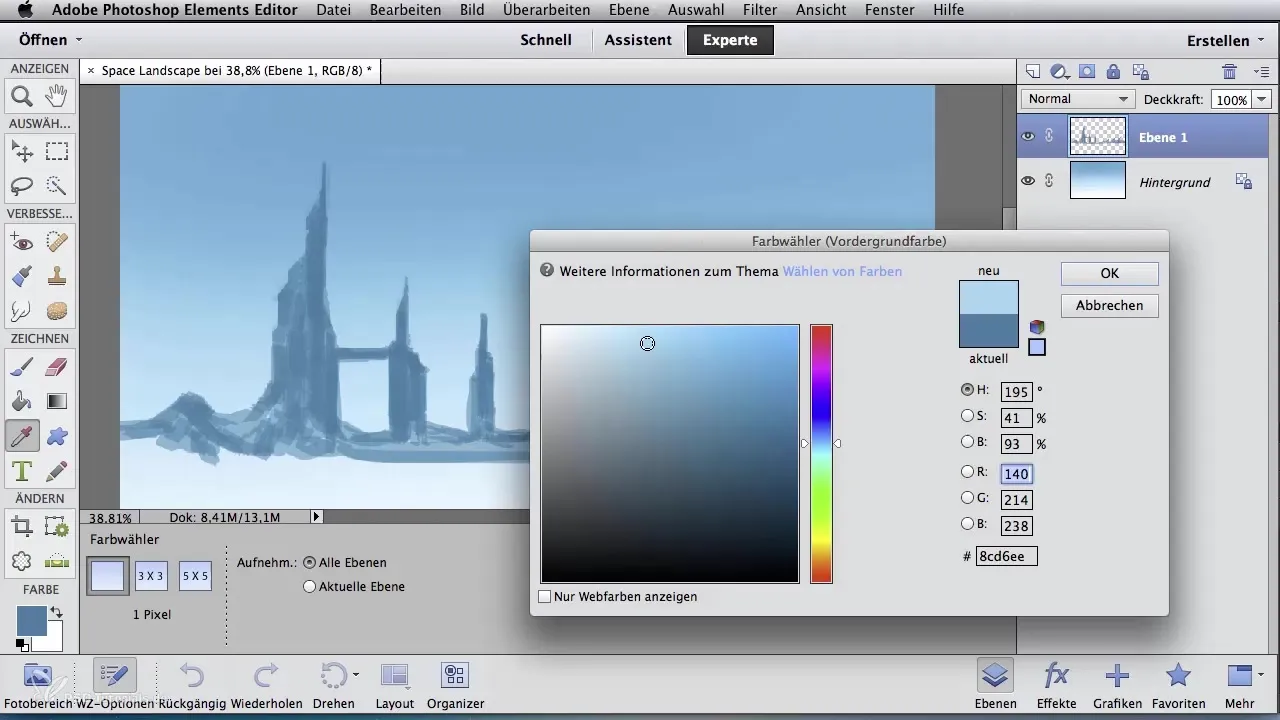
세부 작업 및 조정
계속 진행하여 건물의 창문과 산에 작은 세밀한 세부 사항을 추가하세요. 이러한 하이라이트는 산과 건물의 왼쪽 측면에 특히 나타나야 하며, 왼쪽에서 나오는 빛의 원천을 나타내도록 합니다.
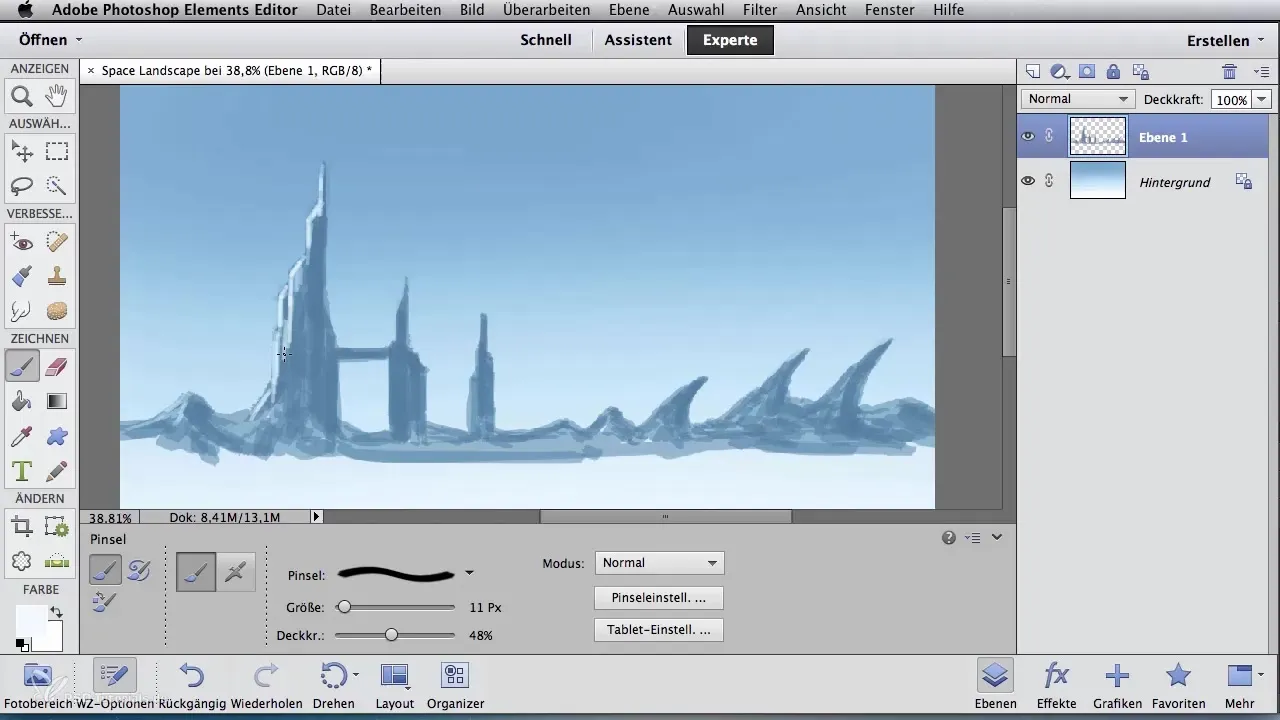
마무리 작업 및 조합
마무리 색상 적용을 통해 당신의 풍경을 다듬어 원하는 대비를 갖추도록 하세요. 정기적으로 작업을 확인하여 모든 것이 일관되게 보이는지 확인하세요.
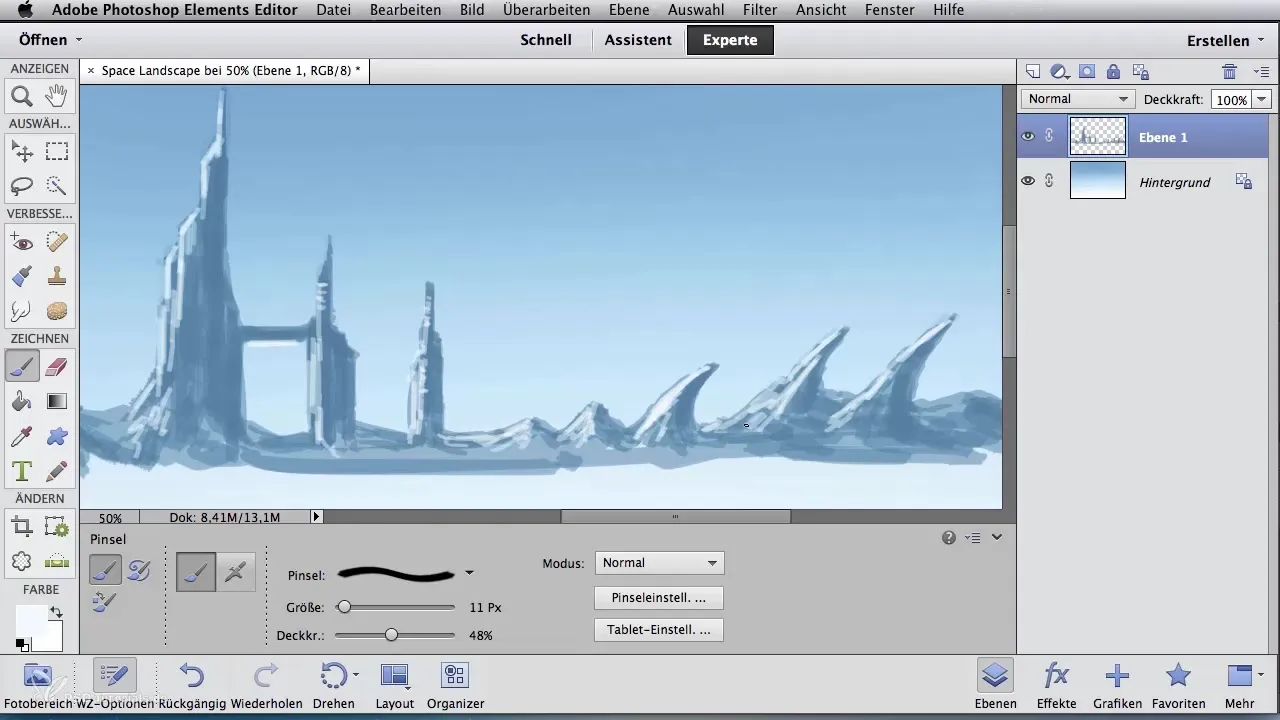
요약 – 에어브러시 아티스트를 위한 디지털 이미지 편집: 우주 풍경 – 실루엣 만들기
이 튜토리얼에서는 단계별로 우주 풍경을 작성하는 방법을 배웠습니다. 색상 선택 및 적용, 다양한 브러시와 레이어의 사용에 대한 중요한 기술도 익혔습니다. 이러한 기술들은 디지털 아트에 대한 귀하의 레퍼토리를 귀중한 접근 방식으로 확장할 것입니다.
자주 묻는 질문
새 레이어를 만드는 방법은 무엇인가요?"새 레이어" 아이콘을 클릭하거나 메뉴에서 "레이어"를 선택하세요.
실루엣 작업에 어떤 브러시를 사용해야 하나요?날카로운 가장자리와 좋은 세부 사항 작업을 위해 초크 브러시를 사용하세요.
내 풍경에서 빛의 원천을 어떻게 표현할 수 있나요?밝은 파란색 음영을 사용하고 불투명도 작업을 하여 빛을 설정하세요.
언제든지 색상을 변경할 수 있나요?예, 중간 불투명도로 언제든지 이미 칠해진 면을 덮고 색상을 강화할 수 있습니다.
윤곽선을 날카롭게 유지하려면 어떻게 하나요?지우개를 사용하여 가장자리를 정교화하고 윤곽선을 최적화하세요.


